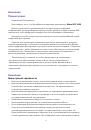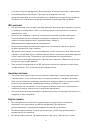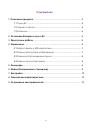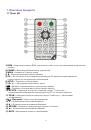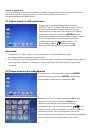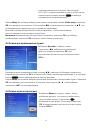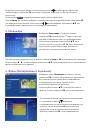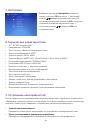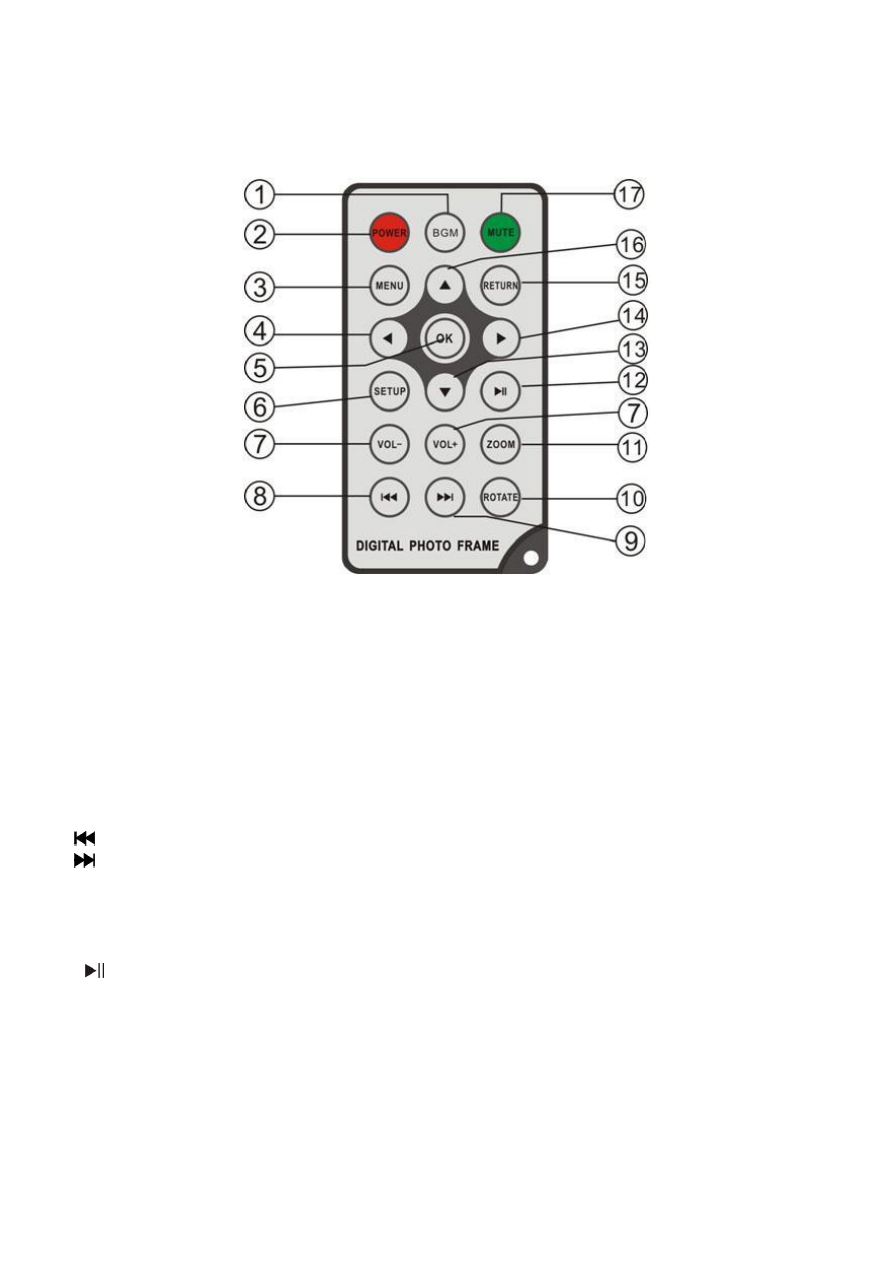
5
1.
Описание
продукта
1.1
Пульт
ДУ
1) BGM
—
Нажмите
клавишу
BGM
для
начала
слайд
-
шоу
и
воспроизведения
фоновой
музыки
2) POWER
─
Включение
/
Выключение
устройства
3) MENU
─
Возврат
в
Главное
меню
4)
─
Функциональная
клавиша
«
Влево
»
5) OK
─
Используйте
для
подтверждения
выбора
.
Во
время
воспроизведения
используется
для
остановки
/
возобновления
.
6) SETUP
─
Переход
в
«
Настройки
»
7) VOL
+/-
─
Регулировка
громкости
звука
.
8)
─
Возврат
к
предыдущему
аудио
/
видео
файлу
.
9)
─
Переход
к
следующему
аудио
/
видео
файлу
.
10) ROTATE
─
Нажатие
кнопки
во
режиме
паузы
Слайд
-
шоу
–
поворачиваетизображение
каждый
раз
на
90°
по
часовой
стрелке
.
11) ZOOM
─
Нажатие
кнопки
во
режиме
паузы
Слайд
-
шоу
–
увеличивает
изображение
.
12)
─
Play/pause:
Пауза
и
воспроизведение
.
13)
─
Функциональная
клавиша
«
Вниз
».
14)
─
Функциональная
клавиша
«
Вправо
».
15) RETURN
─
Возврат
к
предыдущему
экрану
Системы
.
16)
─
Функциональная
клавиша
«
Вверх
».
17) MUTE
─
Выключение
звука
по
требованию
.